php小編小新今天為大家分享如何在PPT中製作一個創意的目錄樣式的操作流程。透過這種目錄樣式,可以讓你的PPT更加清晰明了,吸引觀眾的注意。跟著小編的步驟,讓我們一起來學習如何製作吧!在PPT中選擇一個合適的主題模板,然後創建目錄頁面,設計目錄的樣式和排版,添加內容和鏈接,最後進行動畫設置和效果調整,讓整個目錄更加生動有趣。
1、在插入標籤中點選形狀,選擇其中的橢圓。

2、按住shift鍵,在頁面上畫出一個大的正圓形。
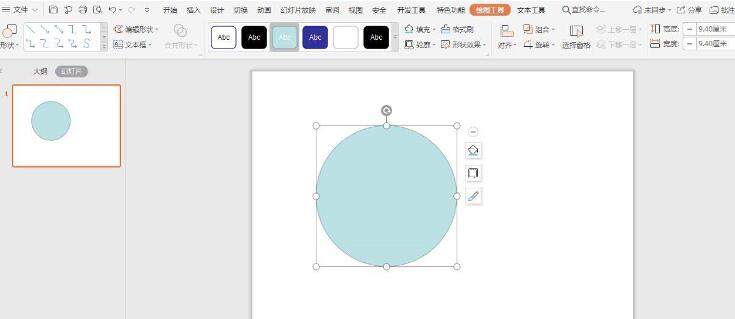
3、選取圓形,在繪圖工具中點選填充,選擇其中的無填充顏色。
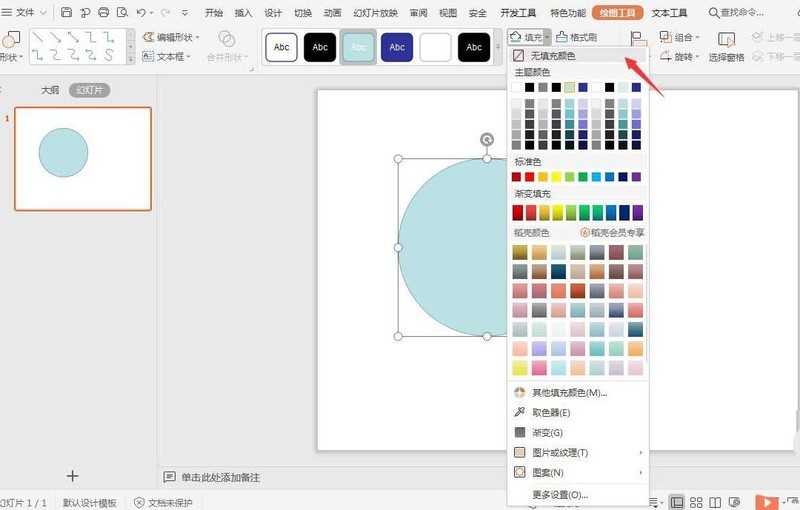
4、點選輪廓,線條顏色填入藍色,線條寬度設為3磅。
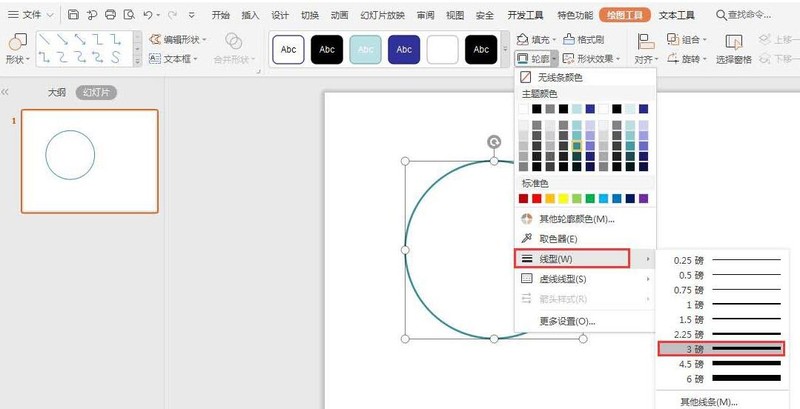
5、接著再插入大小相等的小圓形,放置在大圓形的周圍,效果如圖所示。
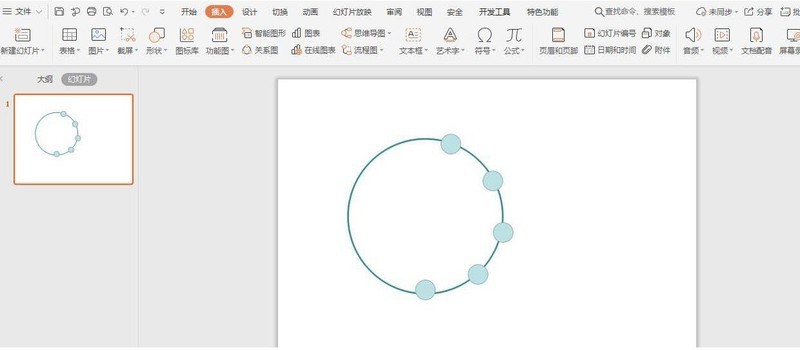
6、在繪圖工具中為小圓形,填滿上不同的顏色,並設定為無輪廓。
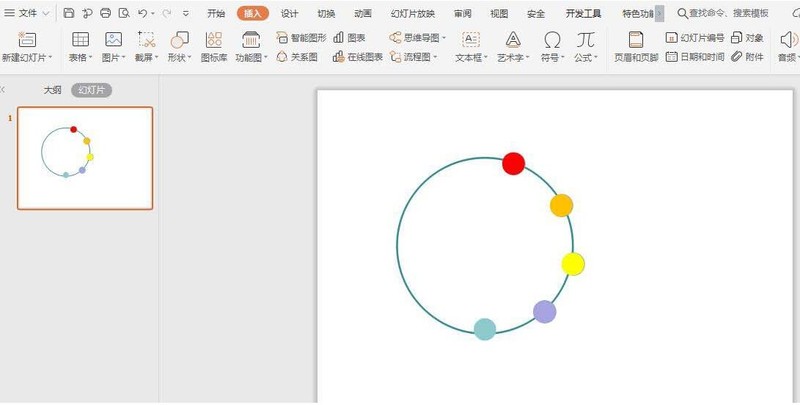
7、在相對應的圓形處輸入序號和標題,並透過箭頭相連接,這樣目錄就製作好了。
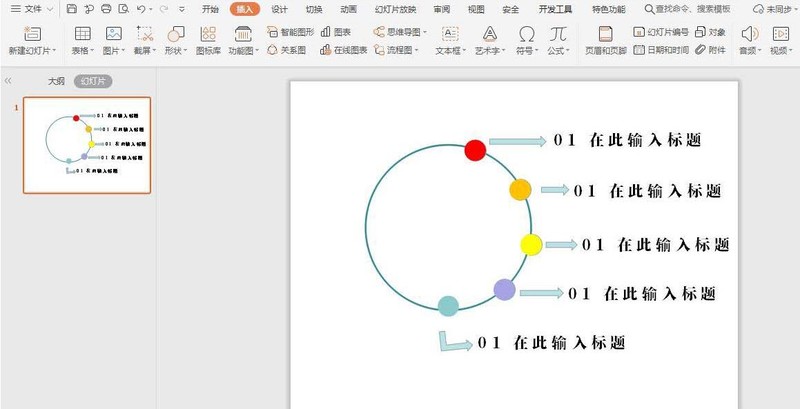 #
#
以上是PPT製作一個創意的目錄樣式的操作流程的詳細內容。更多資訊請關注PHP中文網其他相關文章!




